كيفية استخدام المسجل الصوتي على هاتف Android

يتضمن نظام التشغيل أندرويد نظام التعرف على الصوت للأوامر الأساسية والاتصال الصوتي. وإليك كيف يعمل.
في كثير من الأحيان عند القيادة (أو الكتابة على الكمبيوتر ،) يمكن أن يكون الهاء الحقيقي - ناهيكخطير - لبدء مكالمة هاتفية عبر التنقل اليدوي. محظوظ لمستخدمي Android ، ويشمل نظام التشغيل الخاص بهم نظام التعرف على الصوت الأساسي للأوامر الأساسية. يمكنك إجراء مكالمات هاتفية ، أو حتى فتح التطبيقات!
ملحوظة: تمت كتابة هذه المقالة قبل سنوات باستخدام إصدار أقدم من Android. ستعمل نسختك الحديثة من Android بشكل مختلف.
1 - افتح برنامج Voice Voice Dialer
في الخاص بك درج التطبيق (قائمة التطبيقات) افتراضيًا ، يجب أن تجد Voice Voiceer (مضمن صوت) مضمنًا مع جميع إصدارات Android تقريبًا. صنبور متصل صوتي لفتحه.
ملحوظة يمكنك دائمًا إضافة هذا "التطبيق" إلى شاشتك الرئيسية للوصول السهل والسريع.
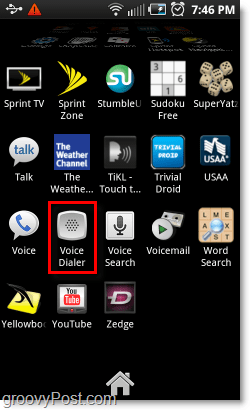
2 - أوامر Android Voice Dialer
يجب أن يفتح المسجل الصوتي. في هذه المرحلة ، الأمر بسيط للغاية.
هنا ال الأوامر.
- إذا أردت أن اتصل بشخص ما في قائمة جهات اتصال هاتفك:
- قل "مكالمة (اسم جهة الاتصال) "
- مثال: "اتصل بالسيد Groove"
- إذا أردت أن إدخال رقم الهاتف هذا ليس في قائمة جهات الاتصال الخاصة بك:
- قل "ضياءل (رقم الهاتف) "
- مثال: "Dial 4 2 5 5 5 5 2 2 2 2"
احرص على عدم ذكر الرقم بسرعة كبيرة ، أو لن يتعرف التطبيق على ما تقوله.
- إذا أردت أن افتح تطبيق مثبت بالفعل على هاتفك:
- قل "افتح (اسم التطبيق) "
- مثال: "السوق المفتوح"
لإعادة طلب الرقم ، فقط قل "معاودة الاتصال ".
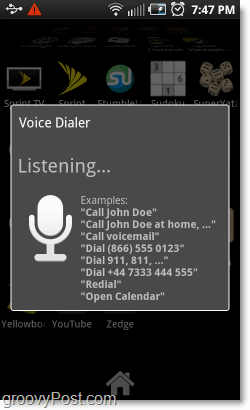
3 - تأكيد الأمر
بناءً على نوع الأمر الذي أصدرته ، سيختلف مربع حوار التأكيد. في كلتا الحالتين ، بعد إدخال أمر ، سيُطلب منك ذلك انقر رسالة تأكيد على الهاتف الفعلي.
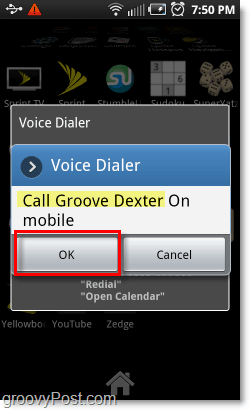
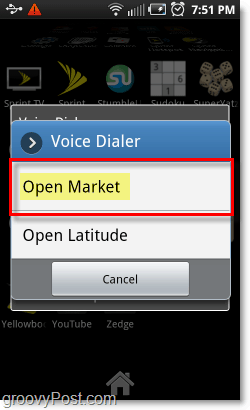
استمتع!
بعد تأكيد الأمر ، يجب أن هاتفكقم ببدء المكالمة ، افتح التطبيق ، أو قم بأي شيء آخر طلبته. على الرغم من أنه قد لا يكون حر اليدين بنسبة 100٪ ، إلا أنه يمكن أن يوفر لك إذا تم تقييد يديك نظرًا لأنه أسهل بكثير انقر تطبيق - ونافذة تأكيد - بدلاً منالتصفح عبر الشاشات الرئيسية وأدراج التطبيقات. ناهيك عن أن هناك دائمًا عامل "البرودة" الرائع الذي يكمن في إدارة هاتفك عبر الصوت!
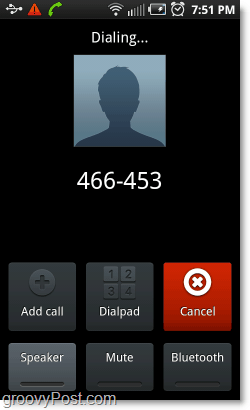
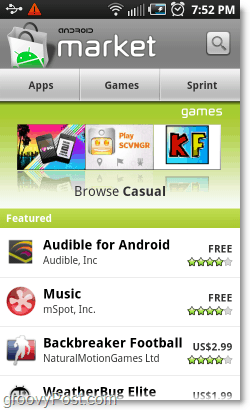










اترك تعليقا